热门标签
热门文章
- 1Kafka怎样完成建立和Broker之间的连接?_kafka链接
- 2django中session值的数据类型是dict,需要手动save(),更新才会传递到其他页面。
- 3python 环境搭建 -anaconda_python环境anaconda
- 41.C#与.NET简介_c#和.net
- 5Unity3d 周分享(16期 2019.5.1 )_ongeneratedcsproject
- 6python中,Microsoft Visual C++ 14.0 or greater is required问题解决方案
- 7javascript颜色对照表_js颜色代码对照表
- 8python爬取收费音乐_想下载的歌曲太多?嫌麻烦?要付费?戳这,帮你解决---Python爬取酷狗音乐...
- 9利用mod_lua实现动态配置FreeSwtich
- 10【TFS-CLUB社区 第6期赠书活动】〖uni-app跨平台开发与应用从入门到实践〗等你来拿,参与评论,即可有机获得_uni-app跨平台开发与应用从入门到实践 pdf
当前位置: article > 正文
vscode下链接远程服务器安装插件失败、速度慢等解决方法_vscode ssh服务器后无法安装插件
作者:IT小白 | 2024-03-02 00:37:32
赞
踩
vscode ssh服务器后无法安装插件
目录
(3)在windows下打开vscode,并链接远端,进行安装
在windows端安装Vscode,可以实现远程连接服务器进行代码编辑和运行。安装remote-ssh插件链接远端服务器。详细方法可搜索其他教程。
1. 问题描述
但是会遇到本地安装插件很方便,远程服务器上插件安装不上或者速度很慢的问题,比如我想在远程服务器上安装Python插件,一直显示正在安装,安装不上。

2. 解决方案
下面,基于我的环境(windows下的vscode链接远程服务器centOS 7.6)给出解决方法。
采用VSIX离线安装。具体步骤如下:
(1)到vscode的扩展下载市场下载需要的插件
All categories Extensions - Visual Studio Marketplace
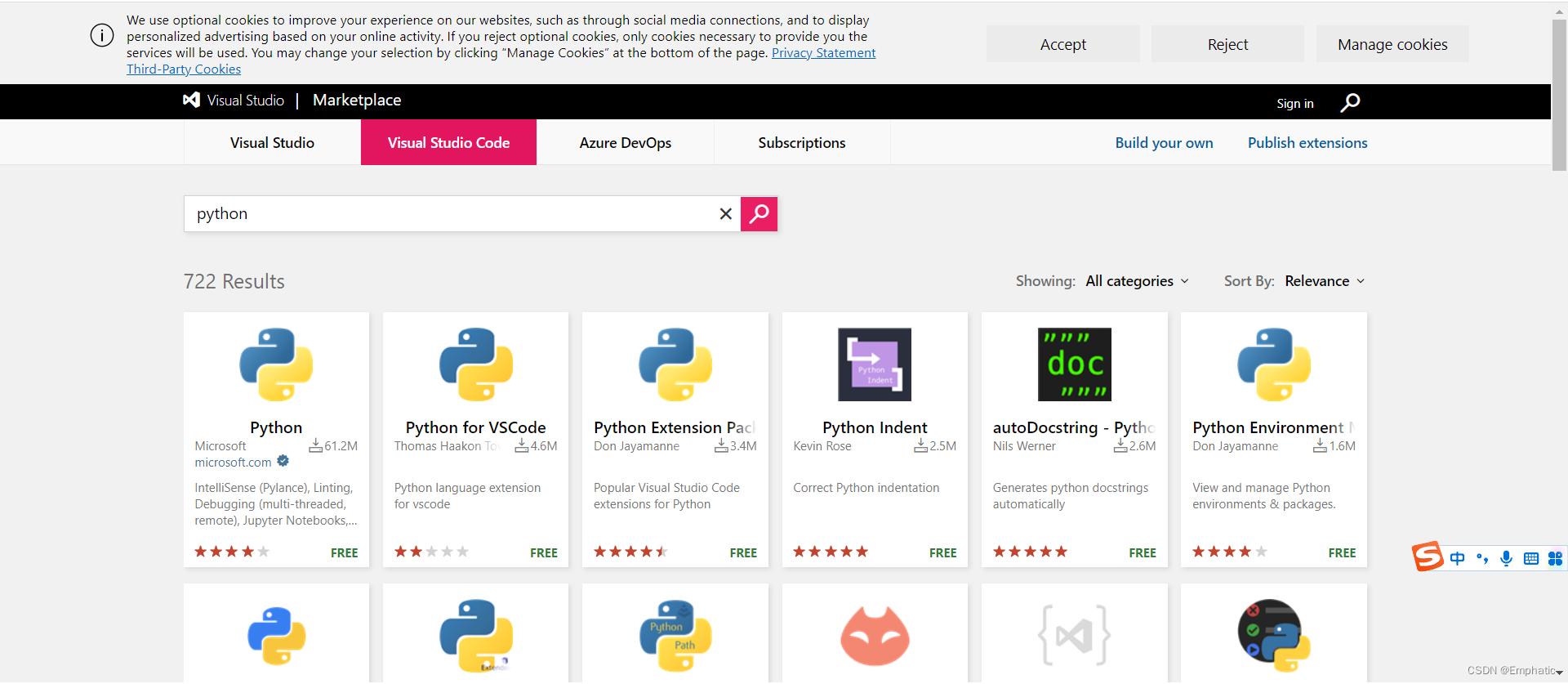
点进去Python,下拉找到download extension选项,下载该插件文件

(2)把下载好的插件文件上传到远程服务器上
比如在我的云服务器上,选定一个文件夹thirdpart,执行rz命令,选中python插件文件并打开

这样,就在服务器上的thirdpart目录下看到了该插件文件
(3)在windows下打开vscode,并链接远端,进行安装
进入vscode选择扩展,选择右上角三个点的选项,选择VSIX安装。然后找到thirdpart目录下对应的插件文件选择即可。
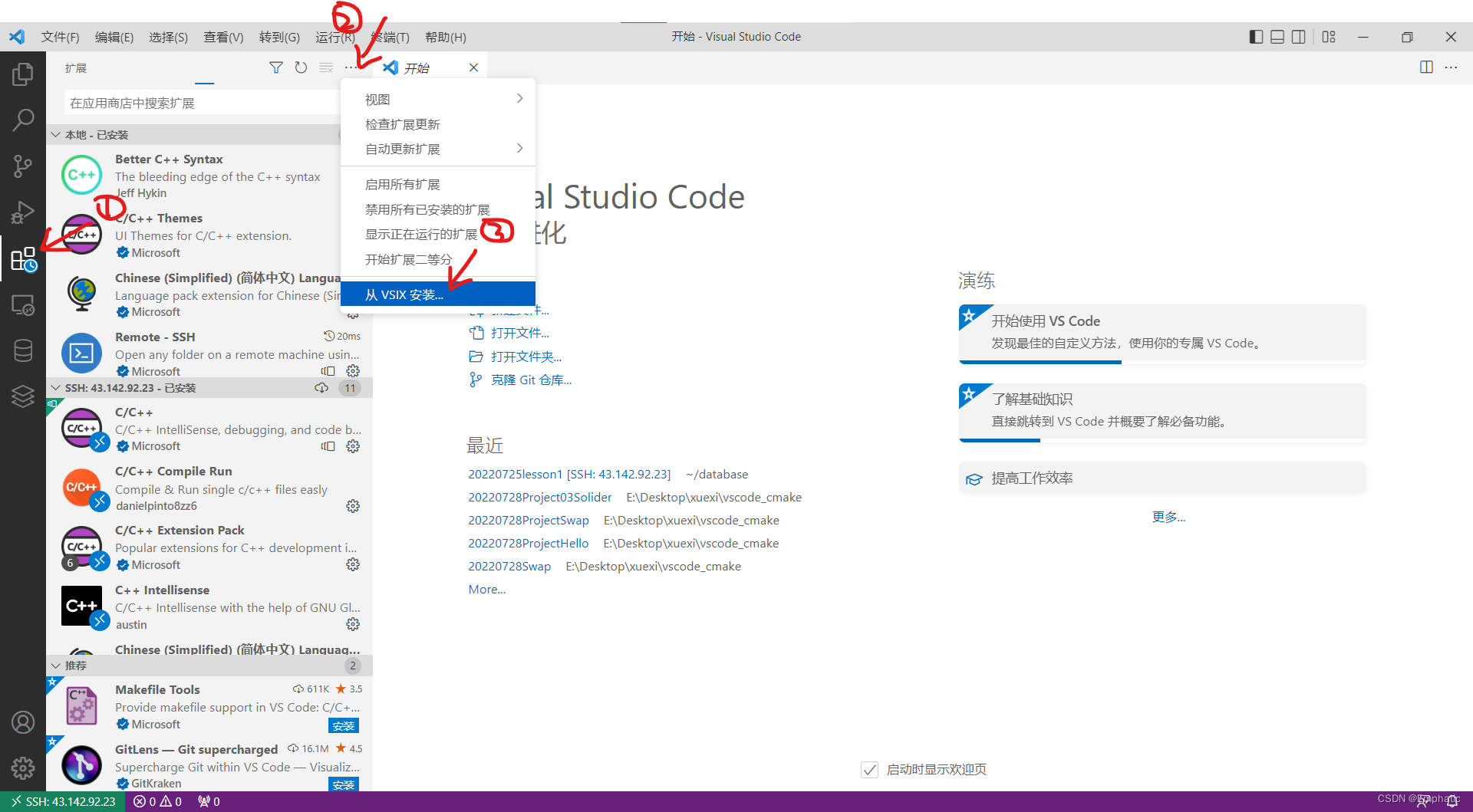
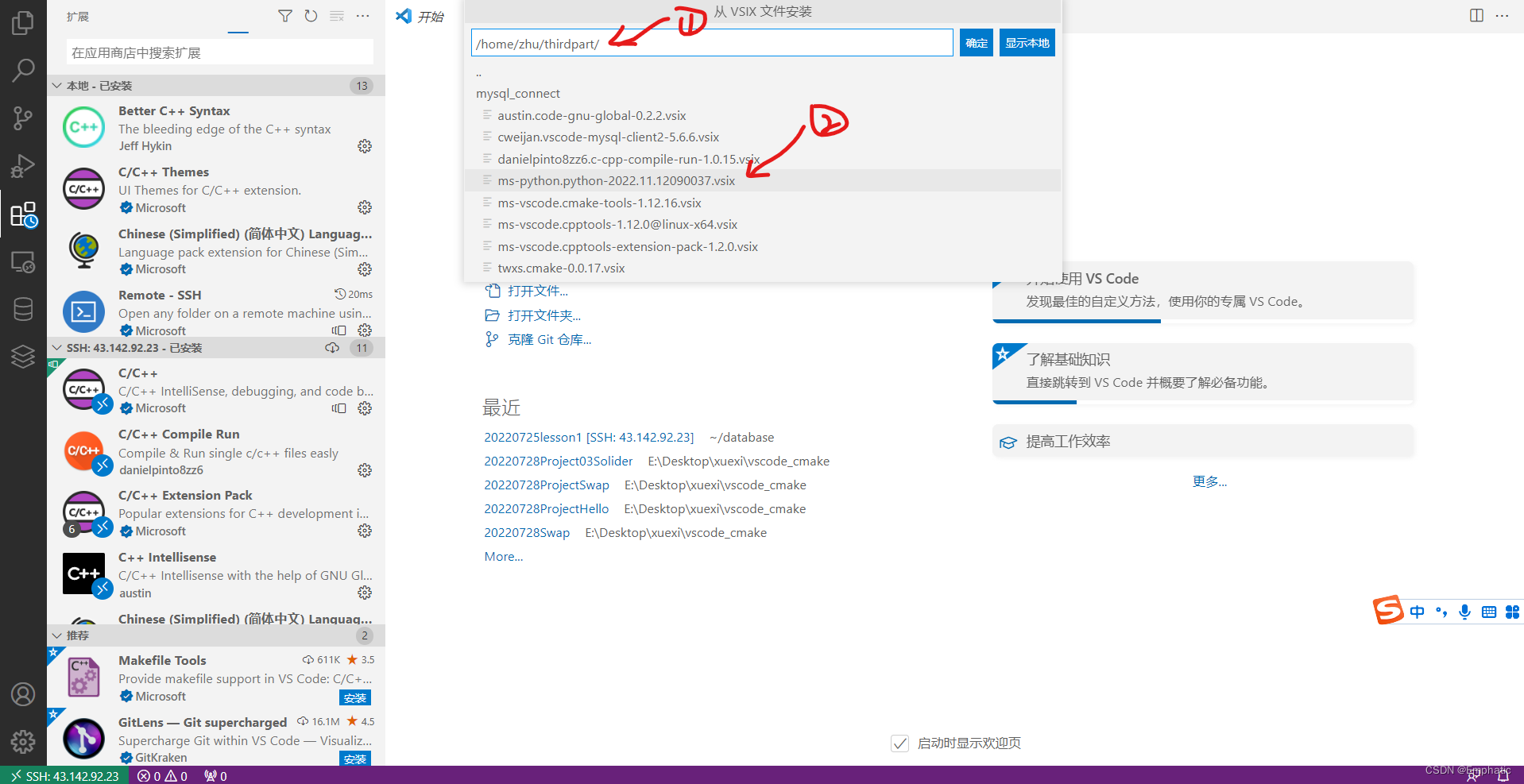
到这里,便可以看到插件已在远端服务器上安装成功。

3. 总结
- 在本地下载所需要的插件;
- 把插件文件上传到远程服务器;
- 在vscode中,链接远端服务器,选择VSIX安装插件;
- 重启vscode,即可正常使用插件。
声明:本文内容由网友自发贡献,不代表【wpsshop博客】立场,版权归原作者所有,本站不承担相应法律责任。如您发现有侵权的内容,请联系我们。转载请注明出处:https://www.wpsshop.cn/w/IT小白/article/detail/177881
推荐阅读
相关标签


